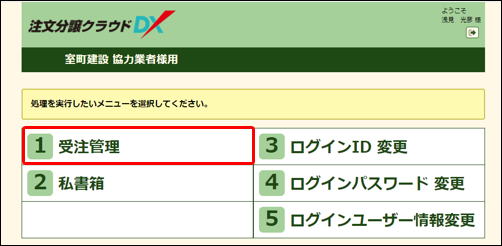目次
概要
検索条件を指定して、発注内容を検索できます。
また、検索条件を保存・出力できます。
操作方法
検索方法
- 「受注管理」画面を開いてください。(画面を開く方法はこちら)
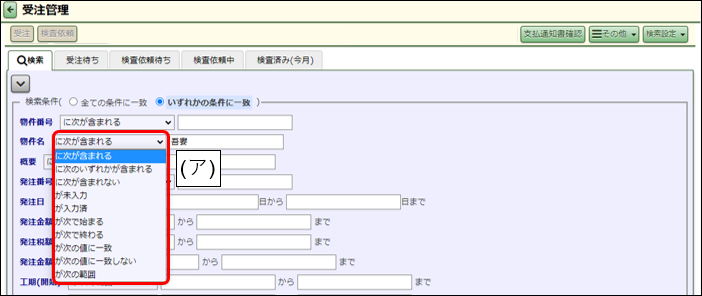
- 個々の検索条件の、検索方法を選択してください。 …(ア)
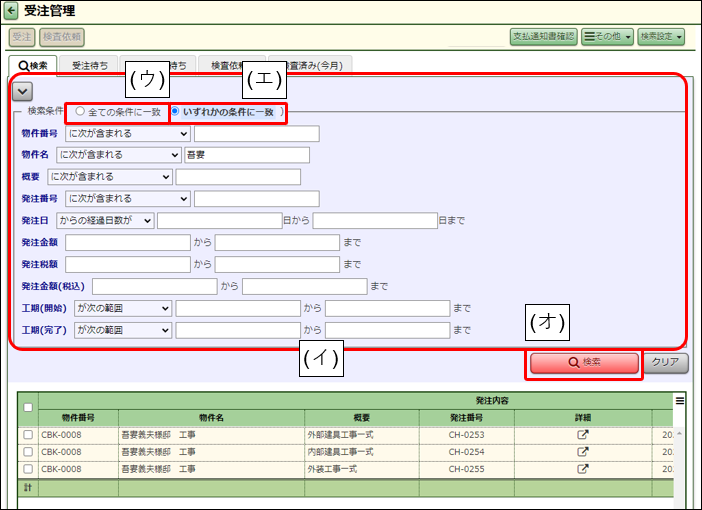
- 検索条件を入力してください。 …(イ)
- 入力した全ての条件に一致した検索結果を表示したい場合は、「全ての条件に一致」を選択してください。 …(ウ)
入力したいずれかの条件に一致した検索結果を表示したい場合は、「いずれかの条件に一致」を選択してください。 …(エ)
- [検索]ボタンを押してください。 …(オ)
検索条件の設定方法
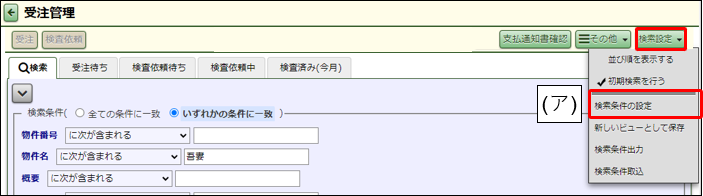
- [検索設定]メニューの、「検索条件の設定」を選択してください。 …(ア)
「検索条件の設定」ダイアログが表示されます。
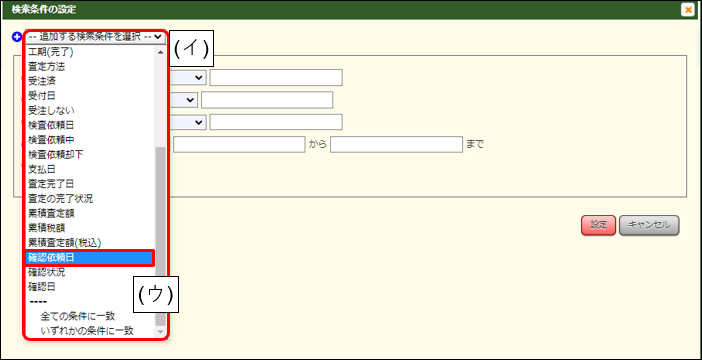
- 「–追加する検索条件を選択–」欄を選択し、追加したい検索条件を選択してください。 …(イ)(ウ)
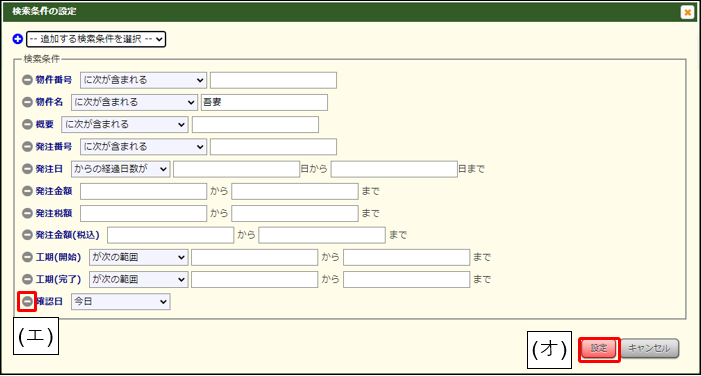
- 検索条件を削除したい場合は、
 ボタンを押してください。 …(エ)
ボタンを押してください。 …(エ)
- 検索条件の設定が終わったら、[設定]ボタンを押してください。 …(オ)
検索条件の種類
検索条件一覧
新しいビューとして保存
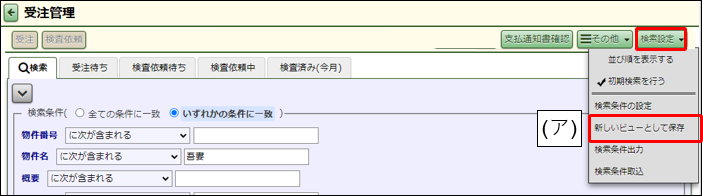
- 「検索設定」メニューより、「新しいビューとして保存」をクリックしてください。 …(ア)
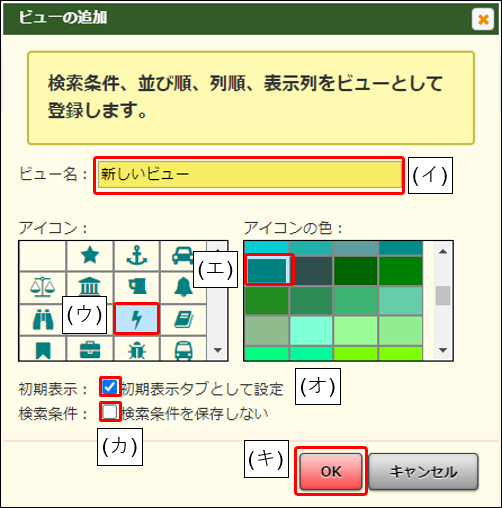
- 「ビュー名」を入力してください。 …(イ)
- 「アイコン」「アイコンの色」を選択すると、「新しいビュー」タブに選択したアイコンが表示されます。…(ウ)(エ)
- 「初期表示タブとして設定」にチェックを入れると、「受注管理」画面を開いたときに「新しいビュー」タブが最初に表示されます。 …(オ)
- 検索条件を保存したい場合は、「検索条件を保存しない」のチェックを外してください。 …(カ)
- [OK]ボタンを押すと、新しいビューが追加されます。 …(キ)
検索条件出力
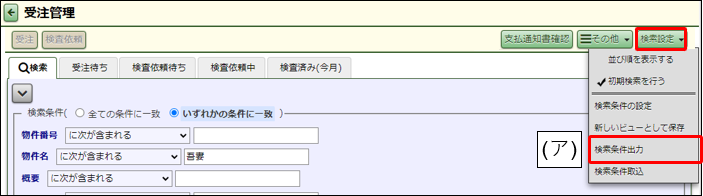
- 「検索設定」メニューより、「検索条件出力」をクリックしてください。 …(ア)
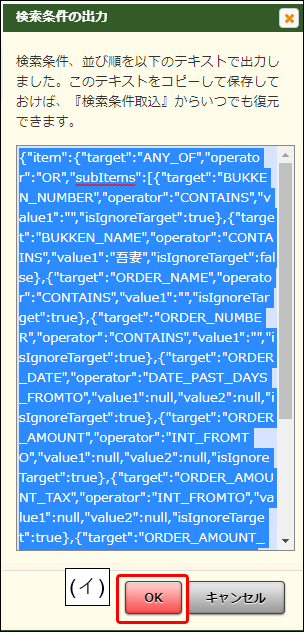
- 「Ctrl」キーと「C」キーを同時に押して、テキストをコピーしてください。
- [OK]ボタンを押してください。 …(イ)
検索条件取込
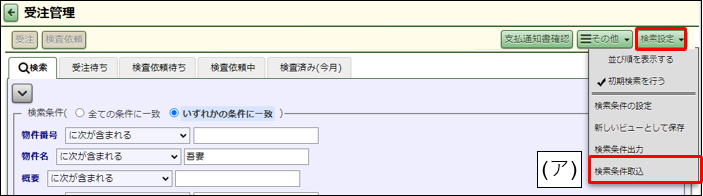
- 「検索設定」メニューより、「検索条件取込」をクリックしてください。 …(ア)
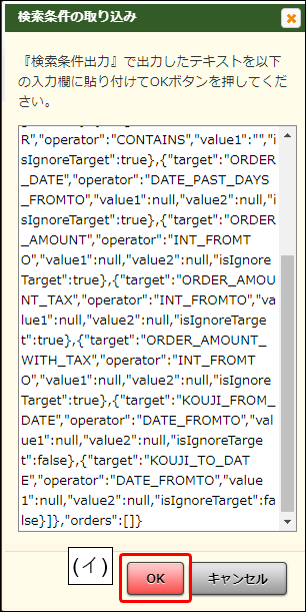
- 「検索条件出力」でコピーしたテキストを「Ctrl」キーと「V」キーを同時に押して、貼り付けてください。
- [OK]ボタンを押すと、検索条件、並び順が設定されます。 …(イ)
データ出力
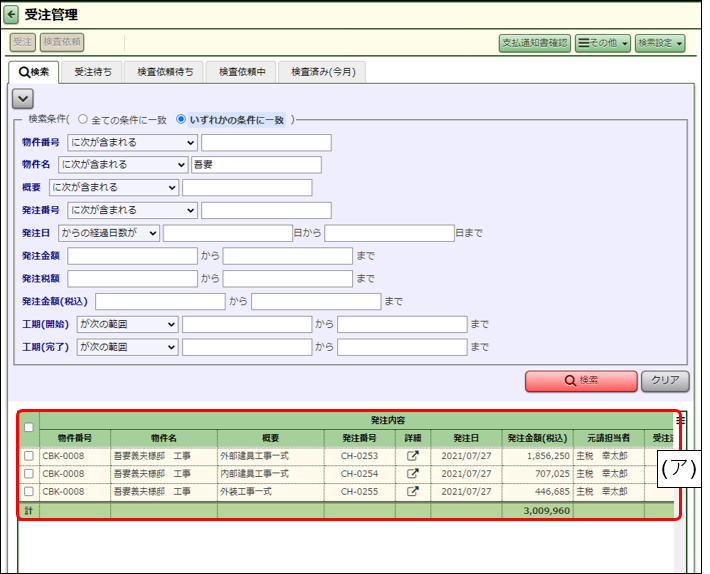
- 出力したい発注行を、検索によって絞り込んでください。 …(ア)
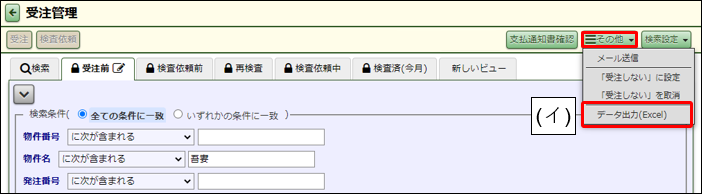
- [その他]メニューの「データ出力(Excel)」を選択してください。 …(イ)
データ出力Excelをダウンロードできます。
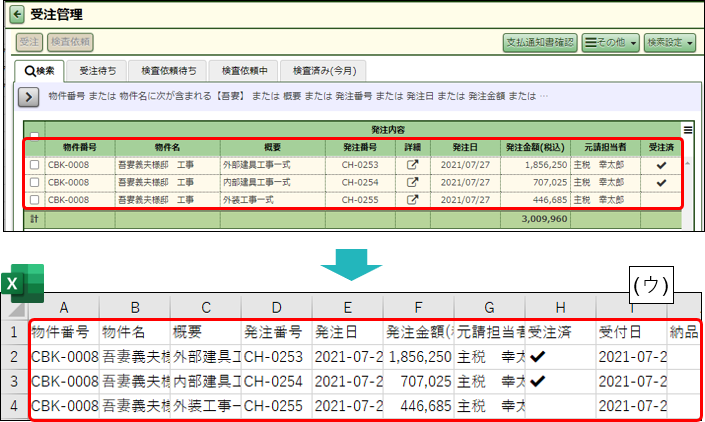
- データ出力Excelは、一覧画面のデータをExcelに出力したものです。 …(ウ)
補足
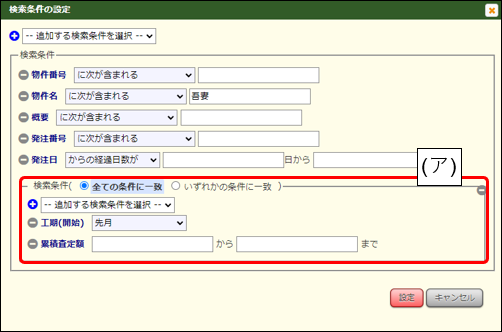
- 検索条件を入れ子にすることもできます。 …(ア)
検索条件の、「全ての条件に一致」「いずれかの条件に一致」の設定と組み合わせることで、さらに詳しい検索ができます。
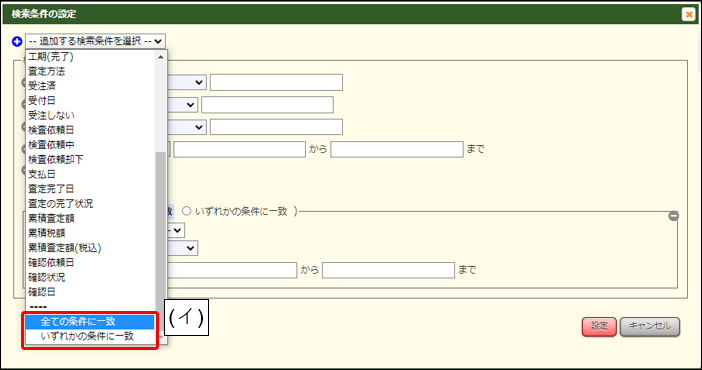
- 検索条件を入れ子にするには、「–追加する検索条件を選択–」欄の、「すべての条件に一致」「いずれかの条件に一致」を選択してください。 …(イ)
機能の呼び出し方法
- トップメニュー